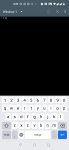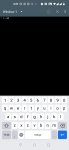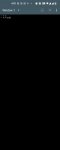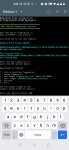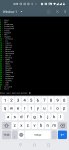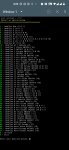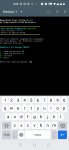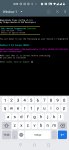Arkadaşlar merhaba telefonumuzda bootloader kilidi açtıktan veya root yaptıktan sonra google play store'da yaşadığımız cihaz sertifikalı değil sorunun çözümünü paylaşıyorum. Öncelikle telefonunuz rootlu olmalı.
Gereksinimler:
Terminal Emülatör uygulaması :
Magisk Hide Props Modülü :
*Öncelikle Magisk Hide Props modülünü indirip telefonunuza atın ve magisk içerisinden yükleyip telefonunuzu yeniden başlatın.
*Terminal Emülatör uygulamasını google playden yükleyip açın.
*Komut satırına su yazıp enter deyin ve gelen root yetkisine izin verin.
*Ardından props yazın ve onaylayın.
*Gelen menüye 1 yazın ve onaylayın. Açılan menüde f yazıp onaylayın.
*Telefon markanızı seçip ( örn: Oneplus için 21 ) rakamla yazın ve onaylayın.
*Telefon modelinizi seçip ( örn: Oneplus 8 Pro Europa IN 2023 için 40 ) onaylayın.
*Android sürümünüzü seçip ( Android 10 & Android 11 ) onaylayın.
*Gelen sayfada y yazıp onaylayın. Tekrar y yazıp onaylayın ve telefonun yeniden başlamasını bekleyin. Artık cihazınız sertifikalıdır google play ayarlardan kontrol edebilirsiniz.
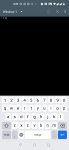
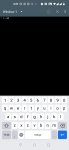
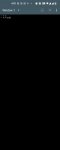

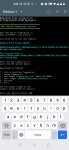
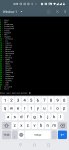
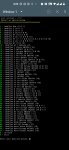
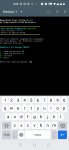
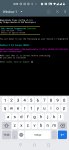
Gereksinimler:
Terminal Emülatör uygulaması :
Ziyaretçiler için gizlenmiş link,görmek için
Giriş yap veya üye ol.
Magisk Hide Props Modülü :
Ziyaretçiler için gizlenmiş link,görmek için
Giriş yap veya üye ol.
*Öncelikle Magisk Hide Props modülünü indirip telefonunuza atın ve magisk içerisinden yükleyip telefonunuzu yeniden başlatın.
*Terminal Emülatör uygulamasını google playden yükleyip açın.
*Komut satırına su yazıp enter deyin ve gelen root yetkisine izin verin.
*Ardından props yazın ve onaylayın.
*Gelen menüye 1 yazın ve onaylayın. Açılan menüde f yazıp onaylayın.
*Telefon markanızı seçip ( örn: Oneplus için 21 ) rakamla yazın ve onaylayın.
*Telefon modelinizi seçip ( örn: Oneplus 8 Pro Europa IN 2023 için 40 ) onaylayın.
*Android sürümünüzü seçip ( Android 10 & Android 11 ) onaylayın.
*Gelen sayfada y yazıp onaylayın. Tekrar y yazıp onaylayın ve telefonun yeniden başlamasını bekleyin. Artık cihazınız sertifikalıdır google play ayarlardan kontrol edebilirsiniz.